
Usa Contesto > Dimensione +10% per aumentare la dimensione di oggetti selezionati in incrementi del +10%.

Usa Contesto > Dimensione -10% per diminuire la dimensione di oggetti selezionati in decrementi del -10%.
Prima di iniziare a lavorare con le immagini disegno, in genere è necessario ridimensionarle in base allo scopo previsto. Utilizzare le impostazioni Larghezza e Altezza nella barra strumenti Contesto per impostare le dimensioni dell’immagine, come dimensione esatta o come percentuale della dimensione corrente. Utilizza l’interruttore di blocco per mantenere la scalatura proporzionale.

In alternativa, usa i pulsanti di dimensionamento per ridimensionare ad incrementi del 10%.
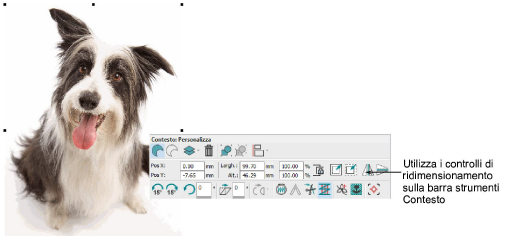
Attenzione: Limita l’ammontare di ridimensionamento eseguito in Hatch Embroidery in modo da conservare quante più informazioni immagine possibili. Se un’immagine è troppo grande per lo scopo previsto, ridimensionala e ricampionala in qualsiasi applicazione grafica collegata o esterna a CorelDRAW® prima di applicare le tecniche di digitalizzazione automatica. Questo produrrà generalmente un risultato migliore.